목차
주요 시사점
- Google 지도의 새로운 색 구성표는 엇갈린 반응을 불러일으켰으며 일부 사용자는 이 색상이 덜 매력적이고 혼란스럽다고 생각했습니다.
- 인터페이스는 이제 회색 도로와 청록빛 물, 공원과 열린 공간을 위한 옅은 민트색으로 더욱 차갑고 덜 인간적으로 보입니다.
- Google 지도의 위성 보기는 새로운 기본값에 대한 더 명확하고 만족스러운 대안을 제공합니다.
Google 지도의 새로운 색 구성표가 마음에 들지 않습니까? 우리는 당신의 말을 듣습니다. 밝은 색상과 낮은 대비는 모든 사람에게 매력적이지 않을 수 있습니다. 고맙게도 위성 보기를 사용하면 Google 지도를 눈으로 더 쉽게 사용할 수 있습니다.
더 좋은 점은 기본적으로 Google 지도가 위성 보기로 열리도록 설정하여 앱을 사용하여 길을 찾을 때마다 시간을 절약할 수 있다는 것입니다.
Google 지도는 어떻게 다르게 보입니까?
Google 지도의 색 구성표 변경은 엇갈린 반응을 불러일으켰습니다. 일부 사용자는 좀 더 조용하고 현대적인 외관을 좋아하는 반면, 다른 사용자는 덜 매력적이고 심지어 혼란스럽다고 생각합니다. 그렇다면 지도의 새로운 색 구성표는 무엇이며, Google이 이를 변경한 이유는 무엇일까요?
글쎄, 첫 번째 주목할만한 변화는 이제 인터페이스가 더 차갑고 덜 인간적으로 보인다는 것입니다. 이전의 밝고 따뜻한 톤이 차갑고 차분한 색상으로 대체되었습니다. 도로는 이제 회색으로 변했고 물은 파란색에서 청록색으로 바뀌었습니다. 공원과 열린 공간도 더 이상 녹색이 아닌 옅은 민트색입니다.
안타깝게도 Google은 이러한 변경에 대한 공식적인 이유를 밝히지 않았지만 사용성과 가독성을 향상시키는 것이 목표인 것으로 보입니다. 주요 도로, 교통, 산책로가 더 눈에 띄기 때문에 원하는 효과가 나타나는 것을 눈치채셨을 것입니다. 그러나 모든 사람이 이러한 변화에 동의하는 것은 아닙니다. 어떤 사람들은 이제 물과 녹지 공간이 혼합되어 구별하기 어렵다고 주장합니다. 전반적인 색상 팔레트도 컴퓨터에서 생성된 느낌이 강하고 덜 자연스럽습니다.
Google 지도의 새로운 색 구성표가 정말 마음에 들지 않으면 다음을 보내주세요. Google 지도 피드백 변경사항에 대한 귀하의 생각을 Google에 알려주세요.
Android의 위성 보기에서 Google 지도를 여는 방법
Android 스마트폰이나 태블릿을 사용하는지 여부는 중요하지 않습니다. 기본적으로 위성 보기에서 Google 지도를 여는 단계는 동일합니다.
먼저 기기에서 Google 지도를 엽니다. 홈 화면이나 앱 서랍에서 찾을 수 있습니다. 앱이 없다면 Google Play 스토어에서 다운로드하세요.
다운로드: Google 지도 기계적 인조 인간 (무료)
Google 지도에 접속한 후:
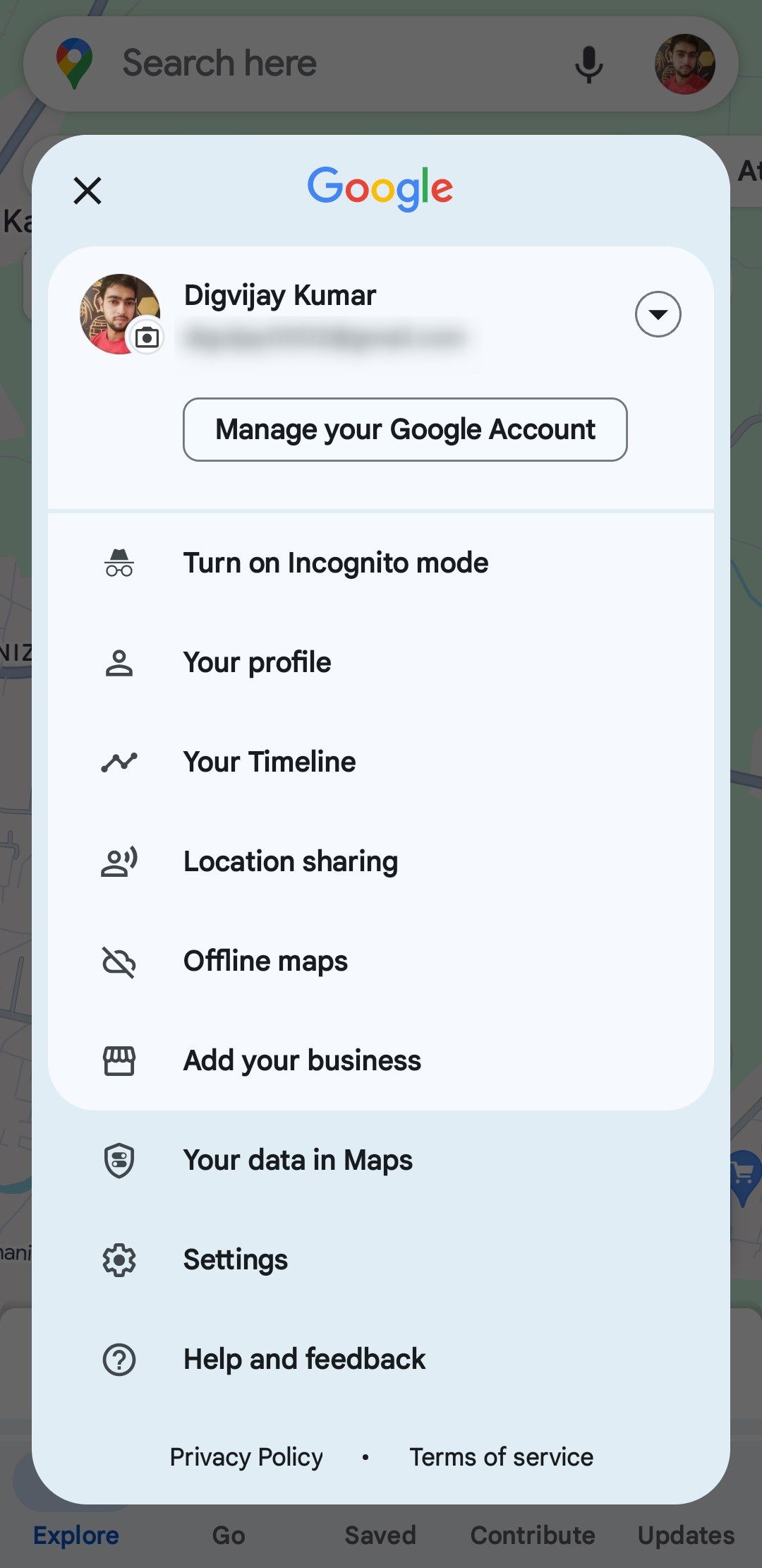 Digvijay Kumar/MakeUseOf
Digvijay Kumar/MakeUseOf 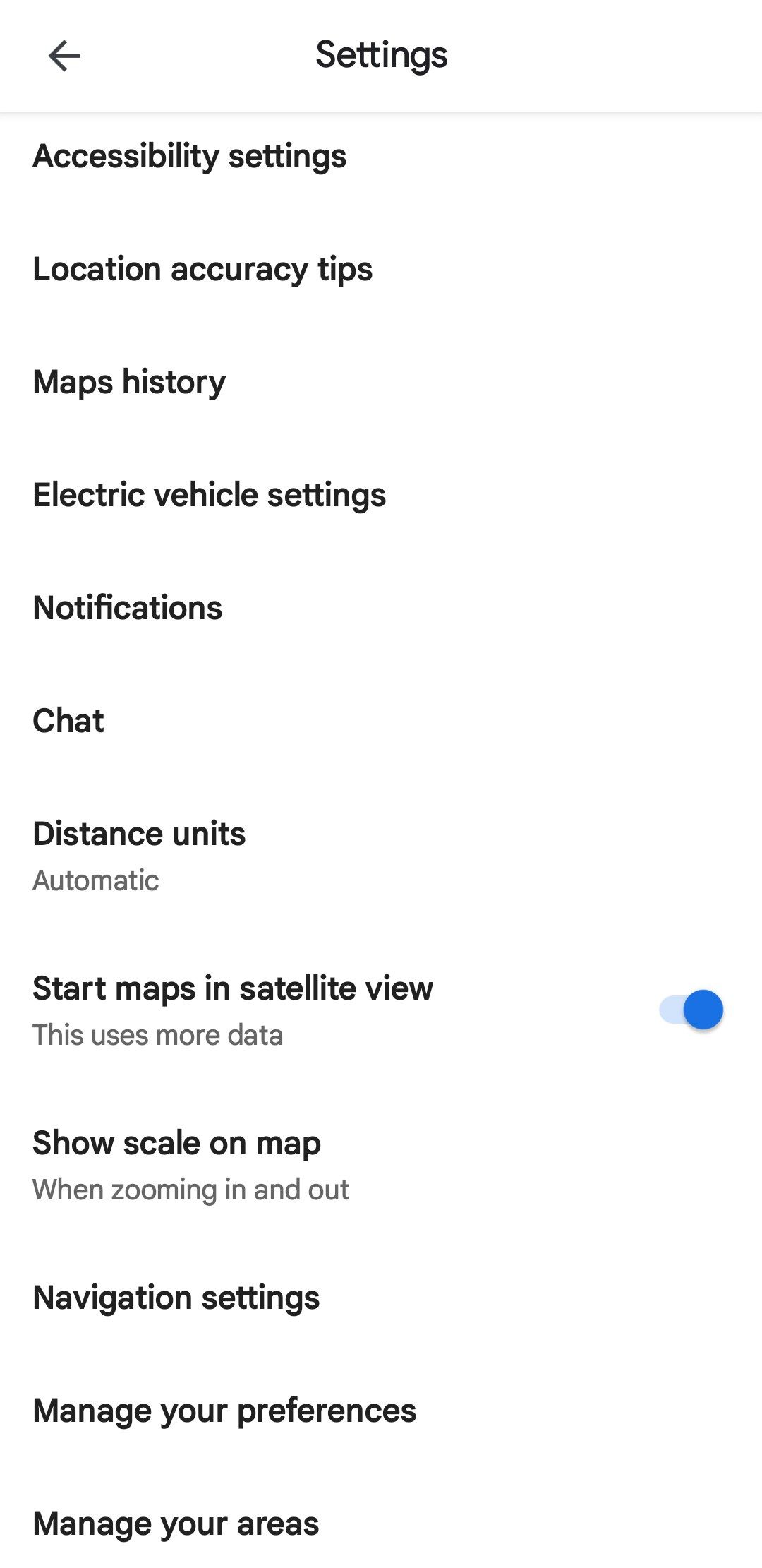 Digvijay Kumar/MakeUseOf
Digvijay Kumar/MakeUseOf 이제 Google 지도를 열 때마다 자동으로 위성 보기로 실행됩니다. 마음이 바뀌어 기본 지도 보기로 다시 전환하려면 동일한 단계를 따르고 위성 보기에서 지도 시작을 끄세요.
레이어 버튼(세 개의 정사각형이 쌓인 버튼)을 사용하여 위성, 지형, 교통 등 다양한 보기 간에 전환할 수도 있습니다. 다른 모든 Google 지도 트릭도 작동합니다.
iOS의 위성 보기에서 Google 지도를 여는 방법
이 기능은 Android 기기에만 적용되는 것이 아닙니다. iPhone 또는 iPad를 사용하는 경우에도 위성 보기로 Google 지도를 실행할 수 있습니다.
시작하려면 iOS 기기에서 Google 지도를 엽니다. 홈 화면이나 앱 라이브러리에서 찾을 수 있습니다. 그렇지 않은 경우 App Store에서 다운로드하세요.
다운로드: Google 지도 iOS.
Google 지도에서:
위성 보기를 종료하려면 레이어 아이콘을 다시 클릭하고 기본값을 선택하세요. 그러면 지도가 기본 보기로 다시 전환됩니다.
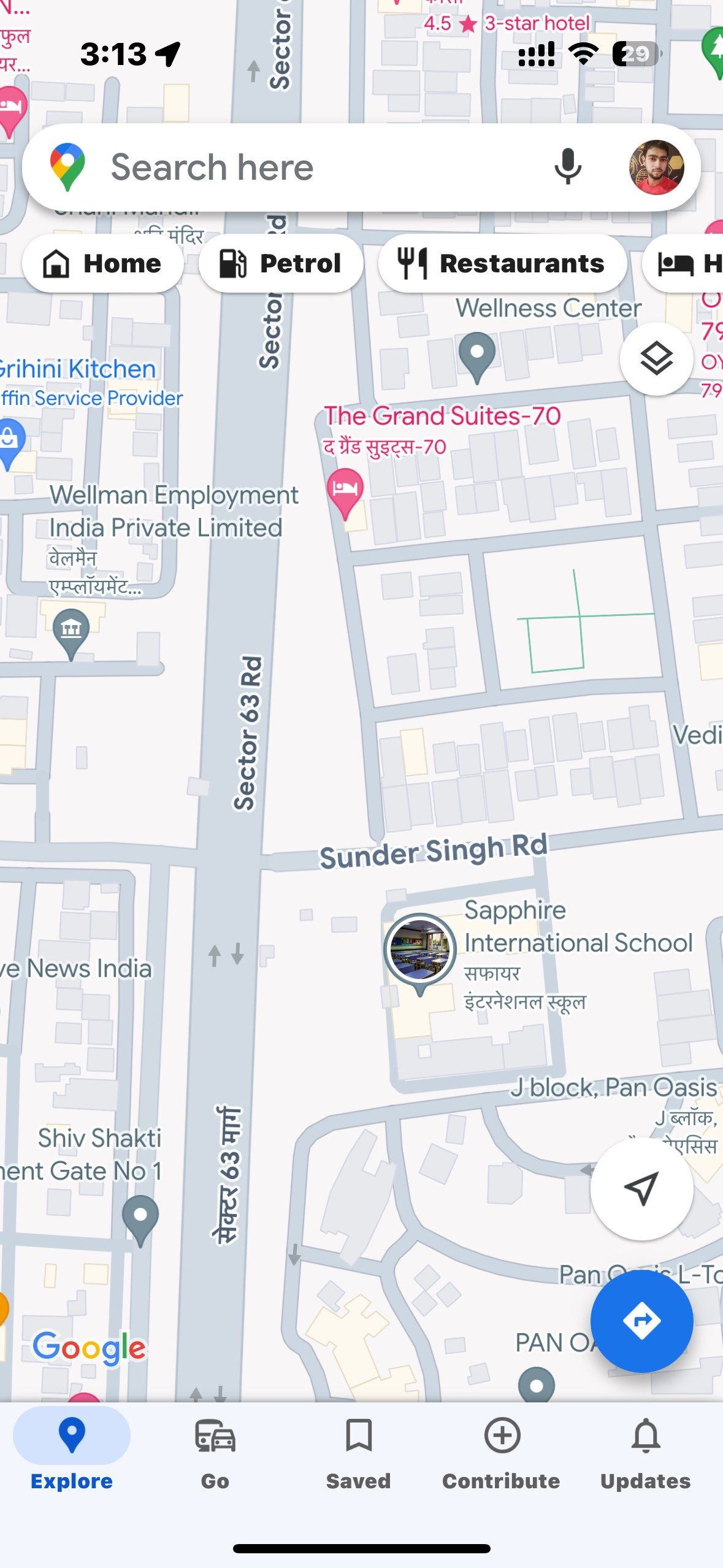 Digvijay Kumar/MakeUseOf
Digvijay Kumar/MakeUseOf 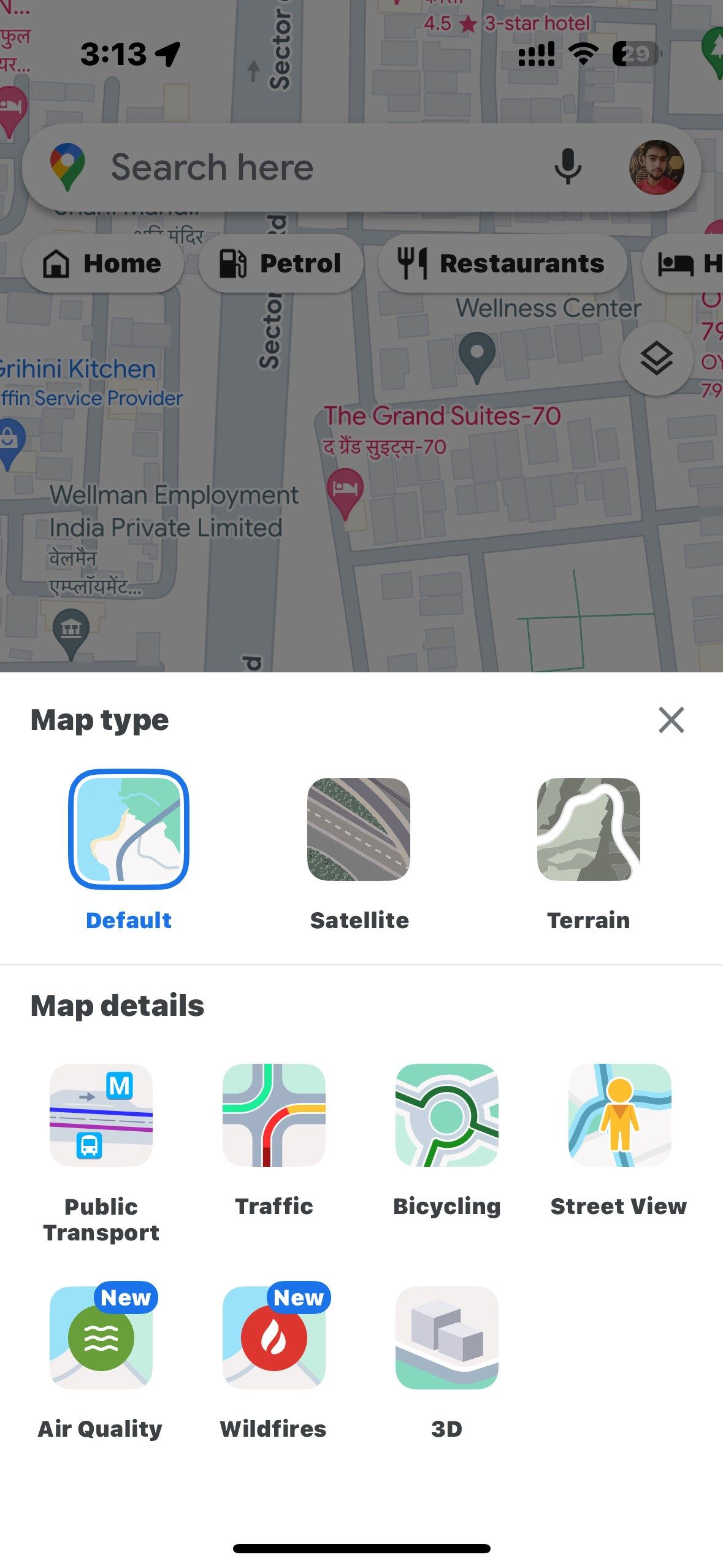 Digvijay Kumar/MakeUseOf
Digvijay Kumar/MakeUseOf
Google 지도의 새로운 색상 팔레트는 처음에는 매력적으로 보일 수 있지만 대비가 부족하여 지도 요소를 구별하기가 어렵습니다. 이러한 색상 선택은 지도 읽기 및 탐색을 방해할 수 있습니다. 따라서 Google 지도의 새로운 색 구성표가 마음에 들지 않으면 대신 위성 보기를 사용해 보세요.

